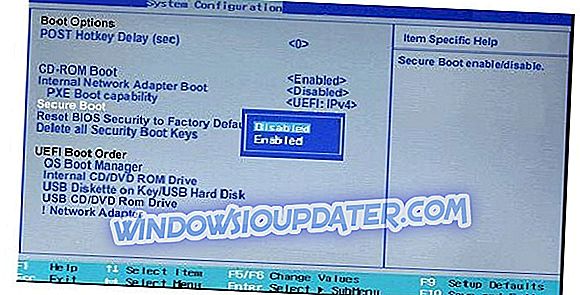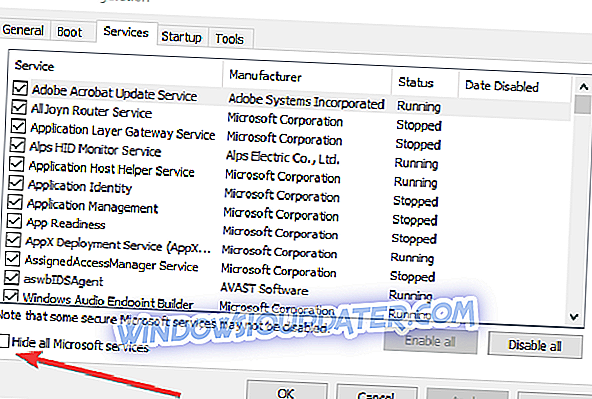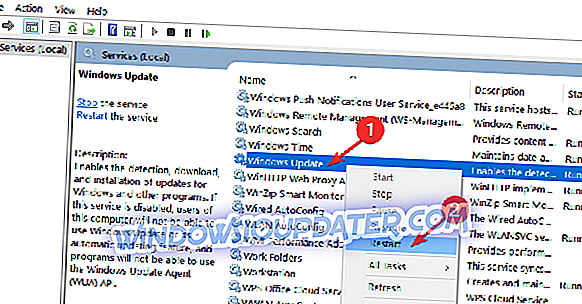Διαβάστε το παρακάτω εγχειρίδιο για να μάθετε πώς μπορείτε να διορθώσετε το μήνυμα σφάλματος που εμφανίζεται στο λειτουργικό σας σύστημα Windows 10, Windows 8 ή Windows 7. Ακολουθώντας τα βήματα που αναγράφονται παρακάτω δεν θα σας μεταφέρουν περισσότερο από μερικά λεπτά, αλλά θα πρέπει να τα ακολουθήσετε με την ακριβή σειρά που παρουσιάζονται - διαφορετικά δεν θα επηρεάσουν αυτό το ζήτημα.

Λαμβάνετε το σφάλμα " Σφάλμα" που ρυθμίζει τις ενημερώσεις των Windows. Επαναφορά αλλαγών. Μην απενεργοποιείτε τον υπολογιστή σας στα Windows 8 ή στα Windows 10 λόγω της δυνατότητας ασφαλούς εκκίνησης που έχετε στο σύστημα. Η απενεργοποίηση αυτής της διαδικασίας κατά τη διαδικασία ενημέρωσης και η ενεργοποίησή της μετά τη λήξη της διαδικασίας επιλύει αυτό το ζήτημα και μπορείτε να επιστρέψετε στις καθημερινές εργασίες σας στα Windows 8 ή στα Windows 10.
SOLVED: Αποτυχία ρύθμισης παραμέτρων των ενημερώσεων των Windows. Επαναφορά αλλαγών
- Απενεργοποιήστε την ασφαλή εκκίνηση
- Σκληρή επαναφορά του φορητού σας υπολογιστή
- Απενεργοποιήστε το antivirus σας
- Εκτελέστε την Αντιμετώπιση προβλημάτων ενημέρωσης
- Καθαρίστε την εκκίνηση του υπολογιστή σας
- την υπηρεσία Windows Update
1. Απενεργοποιήστε την ασφαλή εκκίνηση
- Επανεκκινήστε το σύστημα Windows 8 ή Windows 10.
- Όταν ξεκινήσει το σύστημα, θα χρειαστεί να πατάτε συνεχώς το πλήκτρο "Esc" στο πληκτρολόγιο.
- Θα πρέπει να έχετε μπροστά σας το "μενού εκκίνησης" σε μαύρο φόντο.
- Μεταβείτε στην καρτέλα "Διαμόρφωση συστήματος" χρησιμοποιώντας το δεξί βέλος στο πληκτρολόγιο.
- Στο μενού "Διαμόρφωση συστήματος" θα χρειαστεί να επιλέξετε "Επιλογές εκκίνησης" πιέζοντας το βέλος "Κάτω" στο πληκτρολόγιο.
- Πατήστε το πλήκτρο "Enter" στο πληκτρολόγιο.
- Μετακινήστε με τα βέλη στο πληκτρολόγιο προς τα κάτω στη λειτουργία "Ασφαλής εκκίνηση".
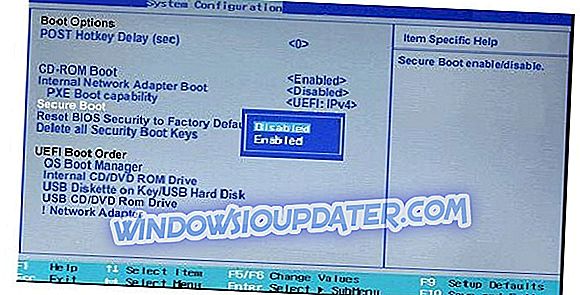
- Πατήστε το πλήκτρο "Enter" στο πληκτρολόγιο.
- Επιλέξτε την επιλογή "Απενεργοποίηση" σε αυτή τη λειτουργία και πατήστε το πλήκτρο "Enter".
- Πατήστε το πλήκτρο "F10" στο πληκτρολόγιο για να αποθηκεύσετε τις αλλαγές σας και να βγείτε από το μενού.
- Πατήστε το κουμπί "Enter" για να επιβεβαιώσετε τις αποθηκευμένες αλλαγές.
- Η συσκευή σας Windows 8, 10 θα πρέπει να επανεκκινήσει τώρα.
- Ελέγξτε και δείτε αν εξακολουθείτε να έχετε το ίδιο μήνυμα σφάλματος.
- Αν δεν το κάνετε, θα χρειαστεί να αφήσετε το σύστημά σας να τελειώσει τις ενημερώσεις και να ενεργοποιήσετε τη λειτουργία "Ασφαλής εκκίνηση" αφού τελειώσει.
2. Σκληρή επαναφορά του φορητού σας υπολογιστή
Αυτό το σεμινάριο θα σας δείξει πώς μπορείτε να πραγματοποιήσετε μια σκληρή επαναφορά στο φορητό υπολογιστή σας και να διορθώσετε το ζήτημα "Διαμόρφωση των ανεπιθύμητων ρυθμίσεων των ενημερώσεων των Windows που επιστρέφουν τις αλλαγές".
- Τερματίστε τη συσκευή σας Windows 8 ή Windows 10.
- Αφαιρέστε τυχόν εξωτερικά περιφερειακά USB από το φορητό υπολογιστή.
- Αφαιρέστε οποιαδήποτε άλλα πρόσθετα καλώδια από τις εξωτερικές συσκευές σας στο φορητό υπολογιστή.
- Αποσυνδέστε το τροφοδοτικό από τη συσκευή Windows 8 ή Windows 10.
- Πατήστε και κρατήστε πατημένο το κουμπί λειτουργίας στο φορητό υπολογιστή για περίπου είκοσι δευτερόλεπτα.
- Συνδέστε μόνο τον προσαρμογέα ρεύματος στο φορητό υπολογιστή.
- Πατήστε το κουμπί τροφοδοσίας για να ανοίξετε τη συσκευή σας.
- Θα πρέπει να φτάσετε σε μια μαύρη οθόνη φόντου όπου θα πρέπει να επιλέξετε τη λειτουργία "Εκκίνηση κανονικών Windows".
- Πατήστε το πλήκτρο "Enter" στο πληκτρολόγιο.
- Εκτελέστε ξανά την ενημέρωση των Windows.
- Αφού ολοκληρωθεί η διαδικασία ενημέρωσης, συνδέστε όλα τα περιφερειακά σας με το φορητό υπολογιστή.
- Επανεκκινήστε τη συσκευή Windows 8 ή Windows 10.
- Ελέγξτε και δείτε αν εξακολουθείτε να έχετε το ίδιο πρόβλημα.
3. Απενεργοποιήστε το λογισμικό προστασίας από ιούς / τείχος προστασίας
- Πρώτον, πρέπει να απενεργοποιήσετε την εφαρμογή Antivirus.
- Δεύτερον, πρέπει να απενεργοποιήσετε το τείχος προστασίας των Windows 8 ή των Windows 10.
- Όταν τελειώσετε, δοκιμάστε να ενημερώσετε ξανά το σύστημα και να ελέγξετε αν εξακολουθείτε να αντιμετωπίζετε αυτό το ζήτημα.
5. Καθαρίστε την εκκίνηση του υπολογιστή σας
- Μεταβείτε στην επιλογή Έναρξη> πληκτρολογήστε msconfig> πατήστε Enter
- Μεταβείτε στη ρύθμιση παραμέτρων συστήματος> κάντε κλικ στην καρτέλα Υπηρεσίες> επιλέξτε το πλαίσιο ελέγχου Απόκρυψη όλων των υπηρεσιών της Microsoft> κάντε κλικ στην επιλογή Απενεργοποίηση όλων.
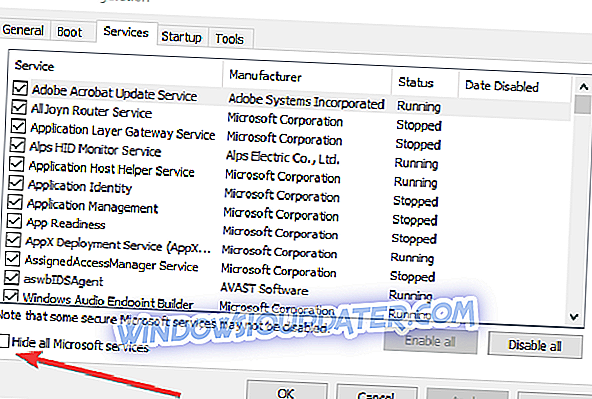
- Μεταβείτε στην καρτέλα Εκκίνηση> Άνοιγμα διαχείρισης εργασιών.
- Επιλέξτε κάθε στοιχείο εκκίνησης> κάντε κλικ στην επιλογή Απενεργοποίηση> κλείσιμο της διαχείρισης εργασιών> επανεκκίνηση του υπολογιστή.

6. Ανανεώστε / επανεκκινήστε την Υπηρεσία Windows Update
- Εκκινήστε ένα νέο παράθυρο Εκτέλεσης> πληκτρολογήστε services.msc> πατήστε Enter
- Εντοπίστε την υπηρεσία Windows Update> κάντε δεξί κλικ σε αυτήν> επιλέξτε Ανανέωση και, στη συνέχεια, κάντε επανεκκίνηση
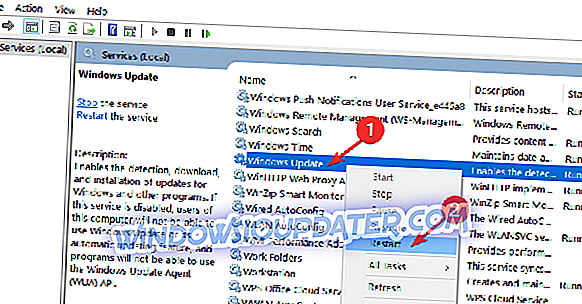
- Ελέγξτε ξανά για ενημερώσεις.
Εάν εξακολουθείτε να αντιμετωπίζετε προβλήματα στον υπολογιστή σας ή απλά θέλετε να τα αποφύγετε για το μέλλον, σας συνιστούμε να κατεβάσετε αυτό το εργαλείο (100% ασφαλές και δοκιμασμένο από εμάς) για να διορθώσετε διάφορα προβλήματα PC, όπως απώλεια αρχείων, αποτυχία υλικού.
Αυτό είναι, υπάρχουν μερικά απλά μαθήματα σχετικά με τον τρόπο επίλυσης των προβλημάτων ρύθμισης παραμέτρων των Windows και την επανεγκατάσταση του συστήματός σας. Ενημερώστε μας αν αυτές οι λύσεις ήταν χρήσιμες. Εάν έχετε απορίες σχετικά με αυτήν την ανάρτηση, γράψτε τους στα παρακάτω σχόλια.
Σημείωση του συντάκτη: Αυτή η δημοσίευση δημοσιεύθηκε αρχικά το Νοέμβριο του 2014 και από τότε ενημερώθηκε για φρεσκάδα και ακρίβεια.